토스로 건강보험자격득실확인서 발급 및 PDF 저장하기
요즘에는 앱이 잘 연동되어 있어서 각종 민원서류들을 스마트폰에서 편하게 발급할 수 있죠. 공식적으로는 정부24 앱을 이용해서 발급받을 수도 있지만 토스를 사용하시는 분들은 토스로 바로 발급이 가능합니다. 건강보험자격득실확인서 토스 앱에서 발급하고 PDF 파일로 저장하는 방법에 대해서 알아보도록 하겠습니다.
참고로 토스 앱에서 발급하려면 토스 인증서나 공동인증서가 필요합니다. 토스 인증서는 토스 은행 거래를 하신다면 이미 발급되어 있으실 겁니다. 토스 인증서가 없으신 분들은 신분증을 준비해 주세요. 신분증과 계좌 인증만 하면 바로 발급받으실 수 있습니다.
토스 건강보험자격득실확인서 발급 및 PDF 저장
본 포스팅은 갤럭시 스마트폰을 기준으로 작성되었습니다. 아이폰도 발급 경로는 동일하며 저장 위치만 다르오니 참고하시기 바랍니다.
- 토스 앱으로 들어가서 "전체 > 증명서 떼기"를 클릭합니다.
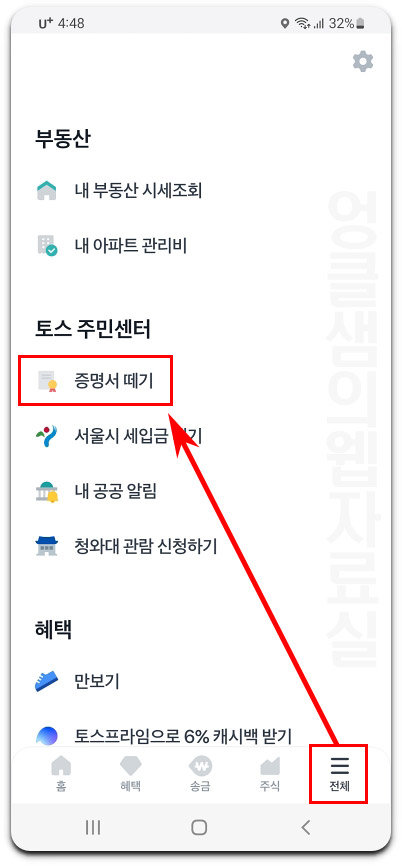
- 증명서 발급하기에서 건강보험자격득실확인서를 선택합니다.
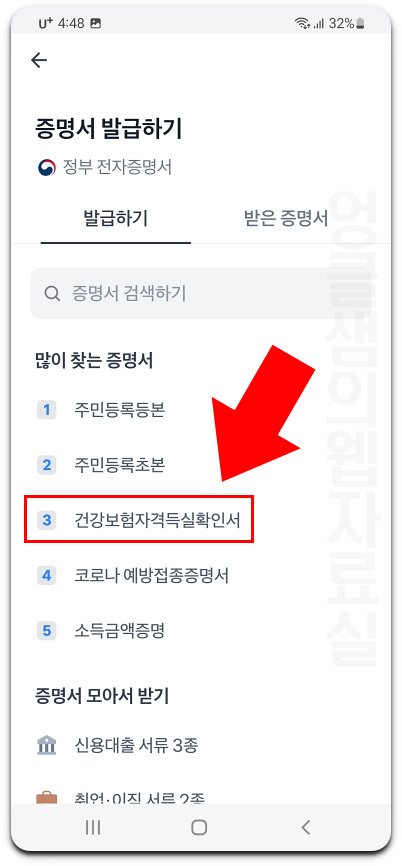
- 토스 인증서가 없으면 인증서 발급화면이 나옵니다. 확인 버튼을 눌러 토스 인증서를 발급받거나 공동인증서로 인증하시면 됩니다.
참고로 토스 인증서 발급 절차는 "휴대폰 문자 인증 > 본인 명의 계좌 인증 > 신분증 촬영" 순으로 진행됩니다.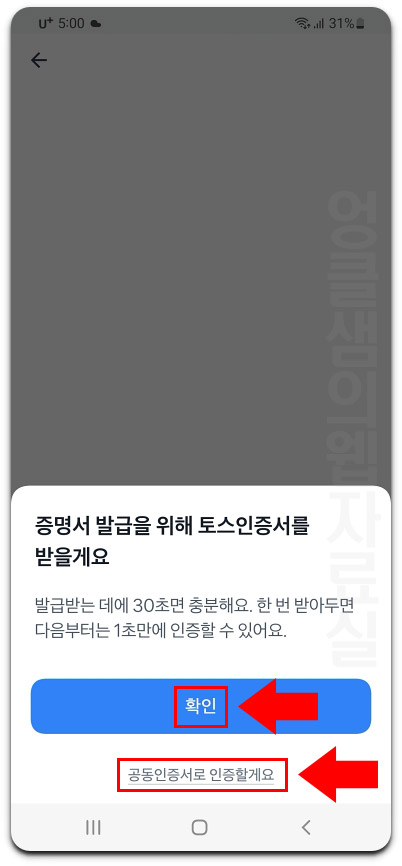
- 인증서 발급 완료 후 바로 발급받으실 수 있습니다. 건강보험자격득실확인서가 발급되면 증명서 파일 보내기를 클릭합니다.
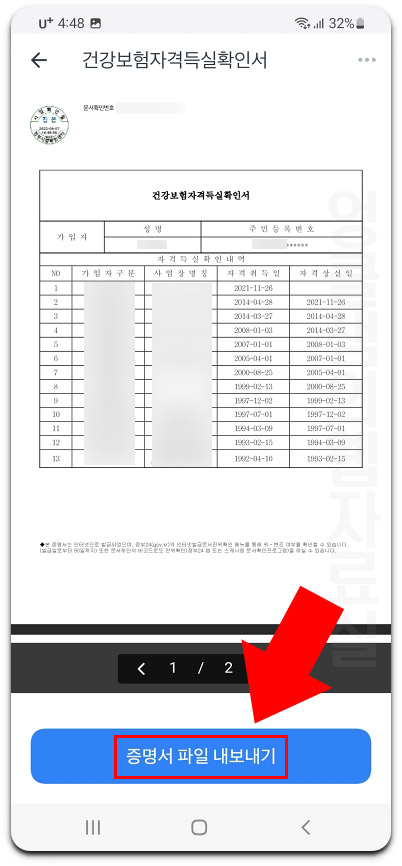
- 증명서 내보내기에서 은행, 기관 제출용으로 발급하면 바로 카카오톡이나 문자로 공유할 수 있습니다. 파일을 암호화해서 내보내며 링크와 함께 일회용 인증코드도 같이 발송하죠. 인증코드로 열람할 수 있으나 단 한 번 밖에 열어볼 수 없습니다.
열람용으로 내보내기를 하면 건강보험자격득식확인서를 내 스마트폰에 PDF 파일로 저장할 수 있습니다. 단, 열람 시 화면에 열람용이라는 워터마크가 표시됩니다.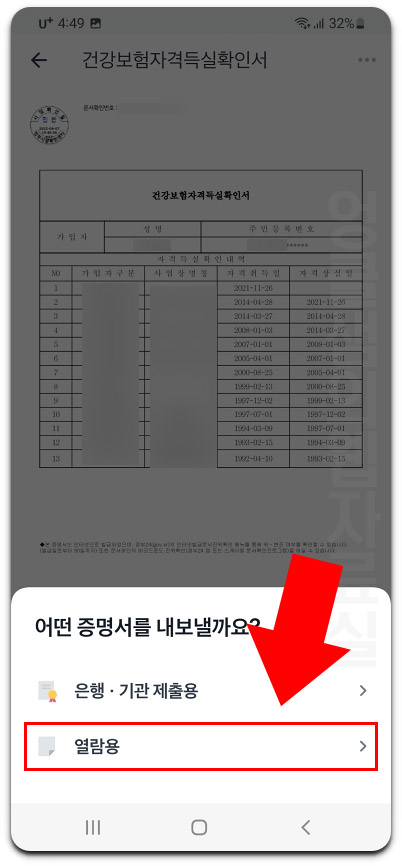
- 열람용으로 내보내기를 하였습니다. 그러면 증명서 비밀번호 입력란이 나옵니다. 6자리 암호를 입력하고 확인을 눌러 줍니다.
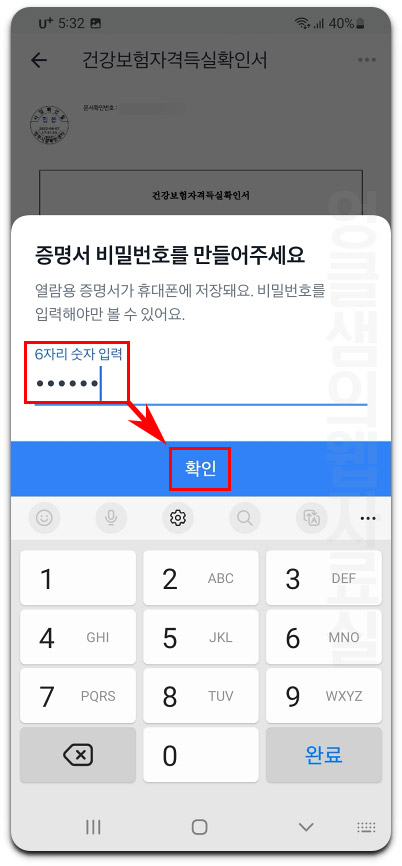
- 파일을 관리할 앱을 선택합니다. 그러면 pdf 파일로 저장이 되며 이 상태로 공유하거나 메일로 다른 사람에게 전달할 수 있습니다. 다른 사람에 전달할 때는 비밀번호도 같이 알려주어야 합니다.
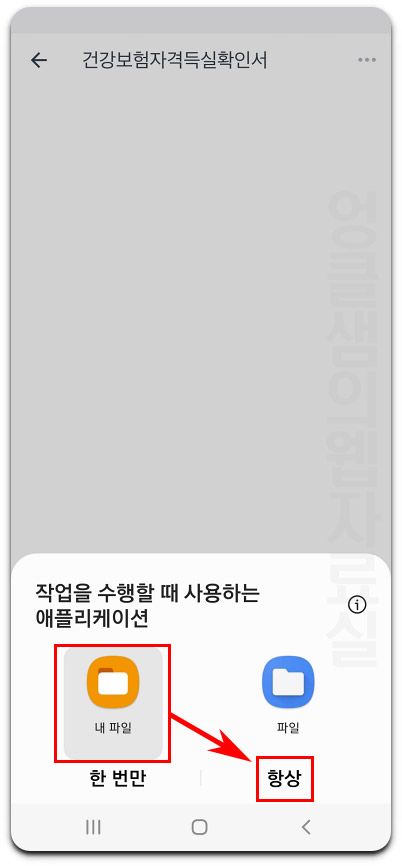
- 갤럭시 스마트폰에서 파일 위치는 내 파일 > 다운로드 폴더입니다. 들어가시면 방금 받은 건강보험자격득실확인서 pdf 파일을 확인하실 수 있습니다.
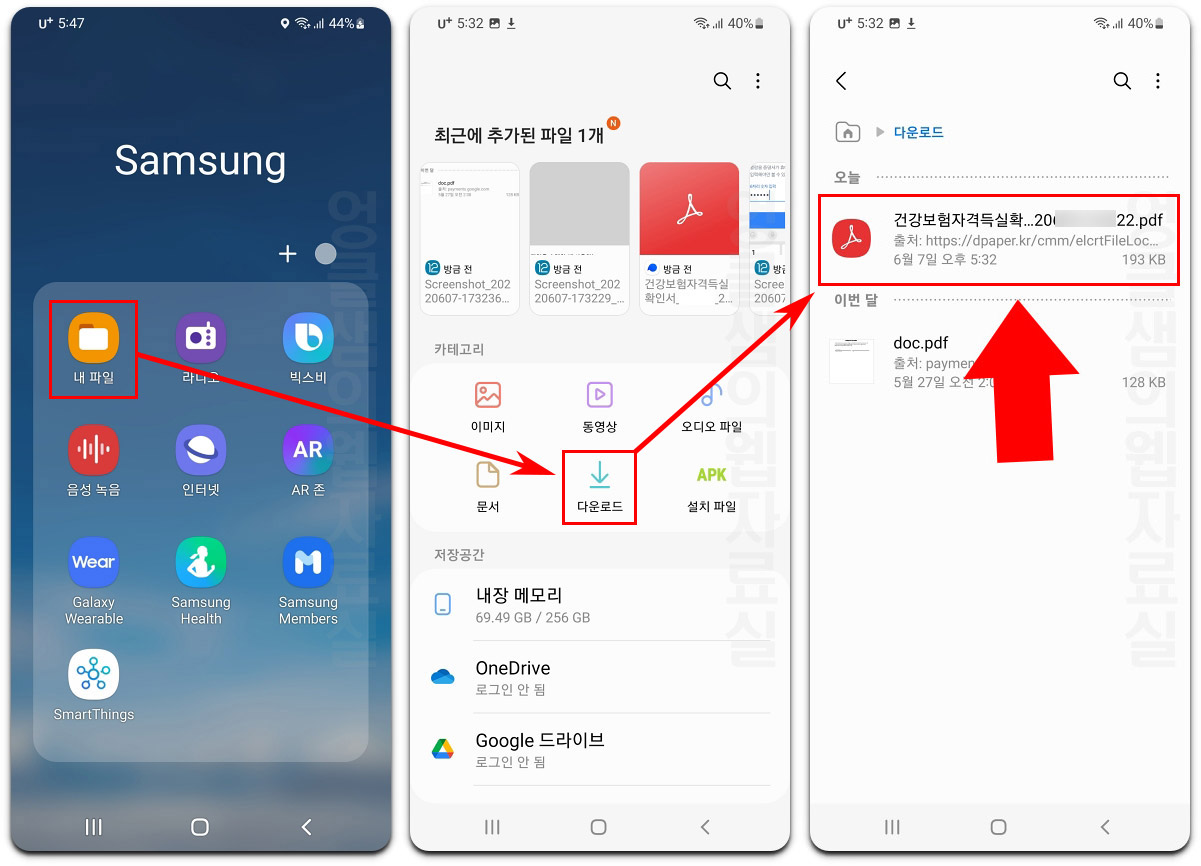
갤럭시의 경우 파일 저장 위치는 "내 파일 앱 > 다운로드"로 들어가시면 되며 아이폰의 경우 "파일 앱 > iCloud Drive > 다운로드 폴더"로 들어가시면 됩니다.
토스 이용자들을 위한 간편한 건강보험자격득실확인서 발급 방법과 PDF 파일 저장 방법에 대해서 알아보았습니다.
함께 보면 좋은 토스 활용 팁
추가로 유용한 토스 활용 팁을 같이 확인해 보세요.





댓글